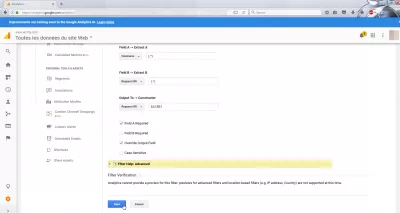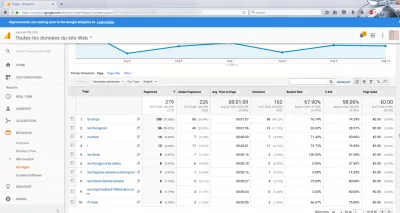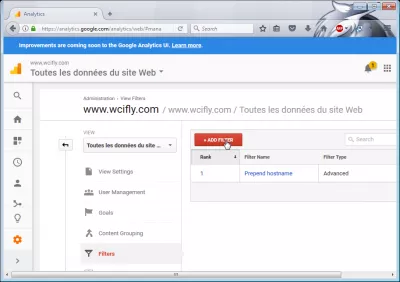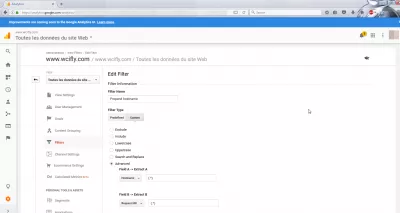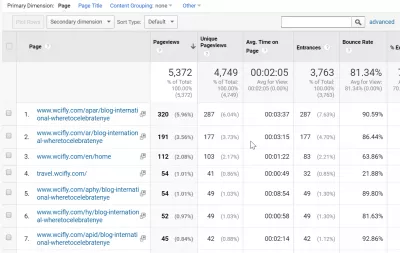Google Analytics子域名過濾器
在Google Analytics中,可以使用管理>視圖>過濾器>添加過濾器中的特定視圖過濾器來顯示或隱藏域和子域。
如何修復Google Analytics中的冗餘主機名
在Google Analytics中,可以使用管理>視圖>過濾器>添加過濾器中的特定視圖過濾器來顯示或隱藏域和子域。
但是,添加或刪除過濾器不會更改現有數據,但會應用於將在網站上進行的未來訪問。
Google Analytics教程過濾器
在頁面視圖報告中,在下面的示例中,未顯示子域和域。但流量來自多個域:https://www.wcifly.com,https://wcifly.com和https://travel.wcifly.com。
實際上,在頁面視圖報告中看不到此區別,並且必須添加過濾器。
Google Analytics過濾器
首先,有必要找到將應用過濾器的視圖,並添加或刪除子域。
轉到管理面板,可在標誌的左下角訪問,齒輪圖標管理員,然後導航到與要更新的Google Analytics帳戶和屬性相對應的視圖。在那裡,選擇過濾器選項。
進入過濾器菜單後,不同的過濾器(如果有)將顯示在表格中。
可以添加新過濾器以顯示或管理子域,並將其附加或添加到Google Analytics結果中,並刪除過濾器以隱藏子域。
Google Analytics主機名附加
在新的過濾器表單中,有很多選項可用於大型網站,或者在完全相同的視圖上管理多個域名,子域和網站時。
例如,要預先添加主機名,請選擇高級過濾器,並將通配符(。*)放在字段A和字段B中,這對域和頁面都是如此。
顯示完整網址Google Analytics
然後,將字段A和字段B都作為輸出,這將顯示完整的URL,而不是將不同子域上具有相同路徑的頁面混合在一起。
不要忘記檢查字段A是否按要求設置,並覆蓋輸出字段。
冗餘主機名Google Analytics
一段時間後,主機名應顯示在Google Analytics網頁報告中。
該URL將完整顯示,並且具有相似名稱但在不同子域上的兩個頁面將不再混合在一起。
如何快速(和正確)跟踪跨多個域的Google Analytics常見問題
- 網站管理員如何在Google Analytics(分析)中設置過濾器,以分別跟踪子域的流量,以確保准確的數據分析?
- 在Google Analytics(分析)中,為您的屬性創建一個新視圖,然後轉到Admin>過濾器並添加新的過濾器。選擇用於過濾器類型的“自定義”,選擇“ include”,然後指定子域的主機名。這允許對不同子域的流量進行單獨分析。

關於作者 - Yoann Bierling
Yoann Bierling是一家網絡出版和數字諮詢專業人員,通過技術專業知識和創新產生了全球影響。熱衷於賦予個人和組織在數字時代蓬勃發展,他被迫取得出色的成果,並通過創建教育內容來推動成長。
Yoann Bierling是一家網絡出版和數字諮詢專業人員,通過技術專業知識和創新產生了全球影響。熱衷於賦予個人和組織在數字時代蓬勃發展,他被迫取得出色的成果,並通過創建教育內容來推動成長。
Google Analytics子域名過濾器, 如何修復Google Analytics中的冗餘主機名, 冗餘主機名Google Analytics, Google Analytics冗餘主機名, Google Analytics教程, Google Analytics前置主機名, 什麼是Google Analytics, Google Analytics主機名, Google Analytics登錄, Google Analytics過濾器